我们使用电脑时,电脑一段时间没有人动之后,就会自动锁定,这时就进入了待机模式,要是觉得时间太短了或者太长了,都可以重新调整进入待机的时间,那么win7电脑待机时间怎么设
我们使用电脑时,电脑一段时间没有人动之后,就会自动锁定,这时就进入了待机模式,要是觉得时间太短了或者太长了,都可以重新调整进入待机的时间,那么win7电脑待机时间怎么设置呢,下面小编给大家分享win7电脑待机设置时间的方法。
推荐系统:win7之家电脑系统下载
解决方法:
1、打开电脑,点击左下方的“开始”按钮,然后找到“控制面板”,点击它。
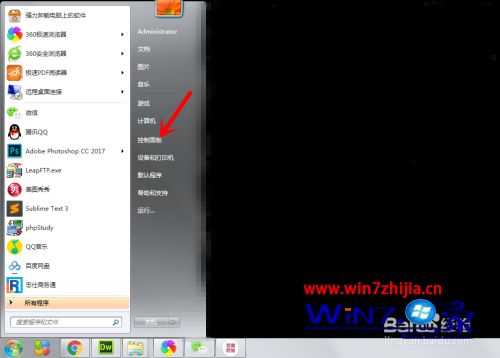
2、进入控制面板界面后,在所有控制面板项下找到“电源选项”,并点击它。
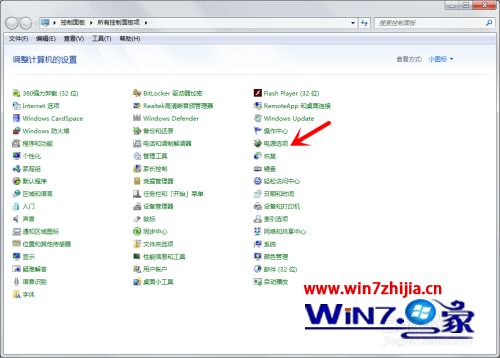
3、进入电源选项界面后,找到“选择关闭显示器的时间”,并点击它。
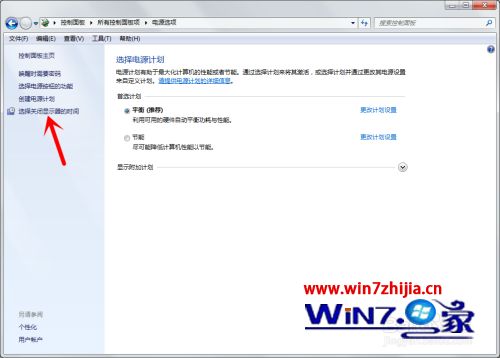
4、从下图可以看到,小编原来的待机时间是十分钟,感觉还是太长了。点击它,打开时间下拉菜单。
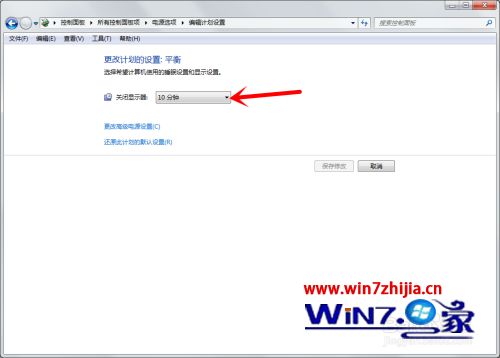
5、在下拉菜单中,选择你需要设置的待机时间,选择好后点击它。
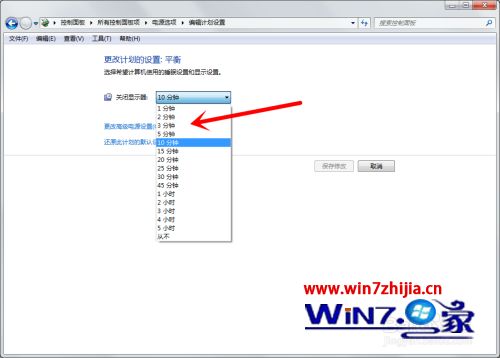
6、然后我们点击下方的“保存修改”就可以了,这样我们的待机时间就设置好了。
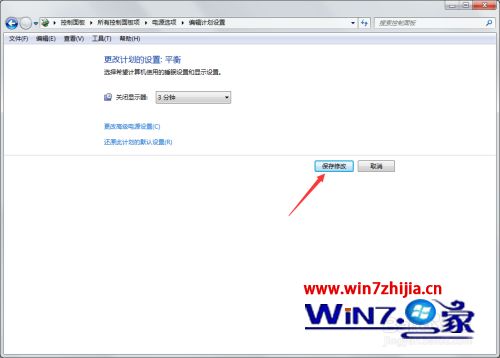
以上就是win7电脑的ip地址查看的方法,有想查看电脑上的地址,可以按上面的方法来进行查看。
